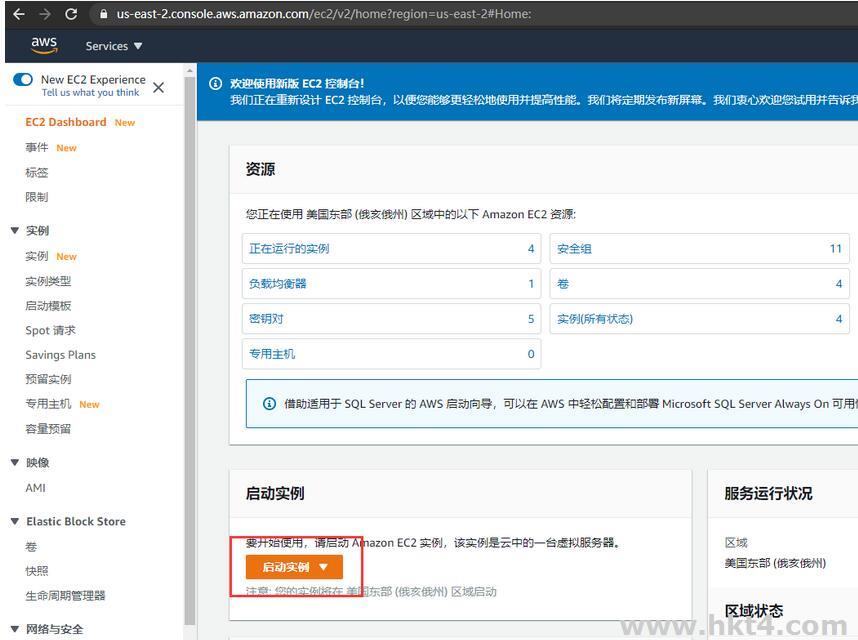如何注册并登录亚马逊云服务器 (Amazon EC2)控制台?要注册并登录亚马逊云服务器 (Amazon EC2),首先,你需要在亚马逊 AWS
官网上注册一个账号。注册完成后,使用你的账号信息登录 AWS 管理控制台。请按照以下步骤进行:
亚马逊云服务器 (Amazon EC2)优惠链接:http://www.hkt4.com/zt/2023-05-06/
一、注册并登录亚马逊云服务器 (Amazon EC2)控制台的步骤:
1、注册亚马逊 Web 服务 (AWS) 帐户:访问亚马逊 AWS 的官方网站:https://aws.amazon.com/。单击页面右上角的
“创建 AWS 帐户” 或 "Create an AWS
Account"。按照指示填写注册表格,并提供所需的个人或组织信息。在注册过程中,您需要提供有效的付款方式来支付 AWS 的服务费用。
2、登录到 AWS 管理控制台:在注册完成后,返回 AWS 主页并单击右上角的 “登录到控制台” 或 "Sign In to the
Console"。输入您在注册过程中创建的电子邮件地址和密码。单击 “登录” 或 "Sign In"。
3、创建和访问亚马逊云服务器 (Amazon EC2):在登录到 AWS 管理控制台后,在控制台页面的顶部搜索框中输入 “EC2” 或导航到
“计算服务” 或 “Compute Services” 下的 "Elastic Compute Cloud (EC2)"。在 EC2
控制台中,您可以创建、配置和管理您的亚马逊云服务器实例。按照页面上的向导进行操作,并根据您的需求选择适当的实例类型、存储选项、网络设置等等。
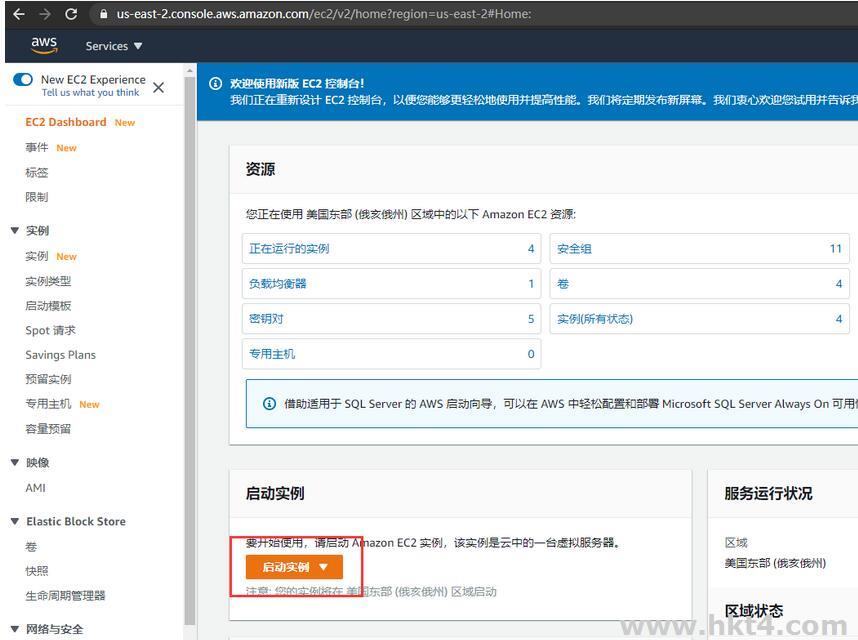
4、选择 AMI (Amazon Machine Image):AMI
是一个预配置的虚拟机镜像,它包含了操作系统和其他软件的配置。你可以选择一个适合你需求的 AMI,或者使用自定义的 AMI。
5、配置实例:在这一步,你可以配置你的虚拟云服务器的各种设置,包括网络、存储和安全组等。根据你的需求进行相应的配置。
6、配置安全组:安全组是一种虚拟防火墙,用于控制进出你的虚拟云服务器的网络流量。你可以配置安全组规则来限制访问和保护你的服务器。
7、启动实例:完成以上配置后,点击 "启动" 按钮来创建你的虚拟云服务器实例。
二、亚马逊云服务器 (Amazon EC2)控制台连接到虚拟云服务器
一旦你的虚拟云服务器实例启动成功,你可以通过 SSH 或其他远程连接工具连接到服务器。
1)获取连接信息:在 EC2 管理页面,你可以找到你的实例的公有 IP 地址和密钥对信息。使用这些信息来连接到你的服务器。
2)使用 SSH 连接,如果你使用的是 Linux 或 macOS 系统,你可以使用 SSH 命令来连接到服务器。在终端中输入以下命令:
ssh -i <密钥文件路径> <用户名>@<服务器公有 IP 地址>
其中,<密钥文件路径> 是你的密钥对文件的路径,<用户名> 是你的服务器用户名,<服务器公有 IP 地址>
是你的服务器的公有 IP 地址。
3)使用其他远程连接工具:如果你使用的是 Windows 系统,你可以使用其他远程连接工具,如 PuTTY 或
MobaXterm,来连接到服务器。根据工具的使用说明进行相应的配置和连接。
4)使用虚拟云服务器:一旦你成功连接到虚拟云服务器,你可以像使用任何其他服务器一样使用它。你可以安装和配置软件、部署应用程序、管理文件和数据等。
这样,您就可以成功注册、登录和使用亚马逊云服务器 (Amazon EC2)。如果您在注册或登录过程中遇到问题,建议您参阅亚马逊 AWS
的官方文档或联系 AWS 支持以获取更详细的指导和帮助。